Manual del usuario de Final Cut Pro X
- Bienvenido
-
- Novedades de Final Cut Pro 10.4.7
- Novedades de Final Cut Pro 10.4.6
- Novedades de Final Cut Pro 10.4.4
- Novedades de Final Cut Pro 10.4.1
- Novedades de Final Cut Pro 10.4
- Novedades de Final Cut Pro 10.3
- Novedades de Final Cut Pro 10.2
- Novedades de Final Cut Pro 10.1.2
- Novedades de Final Cut Pro 10.1
- Novedades de Final Cut Pro 10.0.6
- Novedades de Final Cut Pro 10.0.3
- Novedades de Final Cut Pro 10.0.1
-
- Introducción a la edición
-
- Introducción a la adición de clips
- Arrastrar clips a la línea de tiempo
- Agregar clips al proyecto
- Insertar clips
- Conectar clips
- Sobrescribir clips
- Remplazar clips
- Añadir imágenes fijas
- Crear fotogramas congelados
- Añadir solo el vídeo o el audio de un clip
- Eliminar clips de proyectos
- Aplicar solo o desactivar clips
- Buscar el clip de origen del clip de un proyecto
- Ordenar clips en la línea de tiempo
- Corregir vídeos temblorosos
-
- Introducción a los efectos
-
- Introducción a las transiciones
- Cómo se crean las transiciones
- Definir la transición por omisión
- Añadir transiciones
- Eliminar transiciones
- Ajustar transiciones de la línea de tiempo
- Ajustar transiciones en el inspector y el visor
- Fusionar jump-cuts con la transición Flujo
- Ajustar transiciones con varias imágenes
- Modificar transiciones en Motion
-
- Introducción a los efectos de clips
- Añadir efectos de vídeo
- Añadir el efecto de vídeo por omisión
- Ajustar efectos
- Cambiar el orden de los efectos de clip
- Copiar efectos entre clips
- Guardar preajustes de efectos de vídeo
- Copiar y pegar fotogramas clave
- Reducir el ruido de vídeo
- Eliminar o desactivar efectos
- Modificar efectos en Motion
-
-
- Introducción a los subtítulos
- Flujo de trabajo de subtítulos
- Crear subtítulos
- Importar subtítulos
- Mostrar u ocultar subtítulos
- Editar texto de subtítulos
- Ajustar y ordenar subtítulos
- Aplicar formato a texto de subtítulos
- Crear subtítulos multilingües
- Convertir subtítulos a otro formato
- Exportar subtítulos
-
- Introducción a la edición Multicam
- Flujo de trabajo de la edición Multicam
- Importar contenido de ediciones Multicam
- Añadir nombres y ángulos de cámara
- Crear clips Multicam
- Cortar y cambiar ángulos de cámara
- Sincronizar y ajustar ángulos de cámara
- Editar clips Multicam
- Recomendaciones sobre la edición Multicam
- Añadir argumentos
- Usar el editor de precisión
- Adaptar tamaños y frecuencias de fotogramas
- Usar XML para transferir proyectos
-
- Introducción al vídeo de 360 grados
- Importar vídeo de 360 grados
- Ajustes de vídeo de 360 grados
- Crear proyectos de 360 grados
- Ver y desplazarse por vídeo de 360 grados
- Añadir clips de 360 grados a proyectos estándar
- Añadir el efecto “Corrección de 360°”
- Añadir el efecto Miniplaneta
- Compartir clips y proyectos de 360 grados
- Recomendaciones sobre vídeo de 360 grados
-
- Introducción a la corrección de color
-
- Introducción a la gama cromática amplia y HDR
- Usar el procesamiento de color HDR de gama cromática amplia
- Corregir el color de vídeo HDR con Pro Display XDR
- Ver vídeo HDR
- Convertir o ajustar clips HDR
- Exportar archivos maestros HDR
- Recomendaciones sobre el HDR de gama cromática amplia
- Corregir el color de ProRes RAW
- Aplicar LUT
-
- Introducción a los proyectos compartidos
- Compartir en internet
- Compartir con dispositivos Apple
- Crear discos ópticos e imágenes de disco
- Compartir por correo electrónico
- Compartir por lotes
- Compartir mediante Compressor
- Crear destinos para compartir
- Cambiar metadatos de ítems compartidos
- Ver el estado de ítems compartidos
-
- Introducción a la gestión de contenido
-
- Ver la información de un clip
- Invalidar los metadatos de un clip
- Localizar archivos multimedia de origen
- Volver a enlazar clips con archivos multimedia
- Consolidar proyectos y bibliotecas
- Hacer copias de seguridad de proyectos y bibliotecas
- Crear archivos optimizados y proxy
- Gestionar archivos de renderización
- Ver las tareas en segundo plano
- Convertir contenido incompatible
- Crear archivos de cámara
-
- Descargar formatos de vídeo profesionales y efectos de sonido
- Glosario
- Copyright

Introducción a los proyectos compartidos de Final Cut Pro
Final Cut Pro proporciona diversos destinos, o ajustes de exportación preconfigurados, denominados destinos, que puedes utilizar para crear la salida de tu proyecto o clip. Por ejemplo, puedes exportar un clip o un proyecto como película QuickTime, exportarlo para su visualización en dispositivos Apple como el iPhone y el iPad, publicarlo en sitios web como YouTube o grabarlo en un disco. También tienes la posibilidad de guardar un fotograma de la película o exportar una secuencia de imágenes. Cada una de estas opciones utiliza un destino distinto.
Cuando se abre Final Cut Pro por primera vez, aparece un conjunto de destinos por omisión en el submenú Compartir.
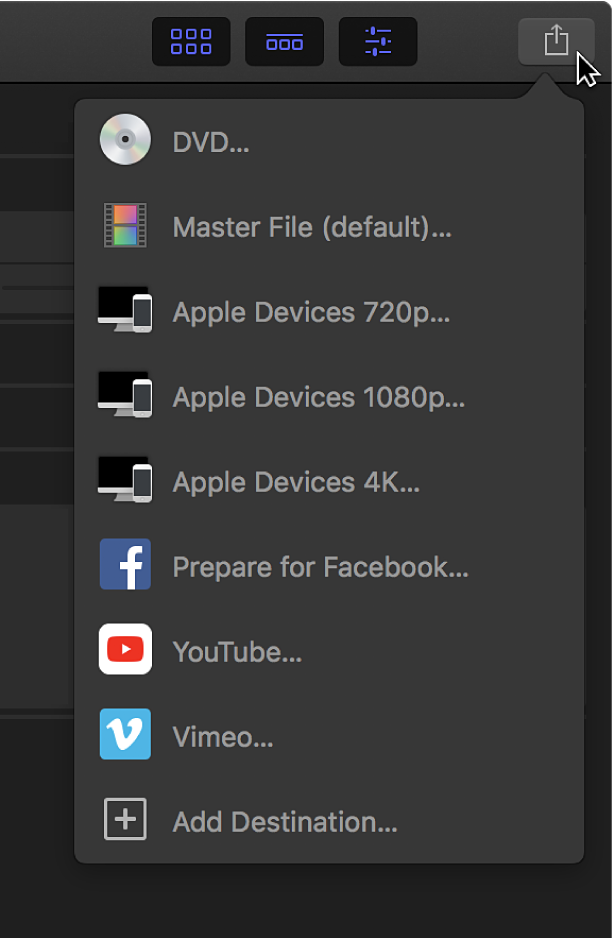
Los detalles sobre cada destino del ajuste por omisión se relacionan en la tabla a continuación.
Destino | Usar para | ||||||||||
|---|---|---|---|---|---|---|---|---|---|---|---|
DVD | Grabar el proyecto en un disco DVD de definición estándar (SD). Consulta Crear discos ópticos e imágenes de disco en Final Cut Pro. | ||||||||||
Archivo maestro (por omisión) | Exportar el proyecto como archivo de película de QuickTime. Consulta Exportar archivos maestros con Final Cut Pro. | ||||||||||
Dispositivos Apple 720p | Exportar archivos para iPod touch (4.ª, 5.ª y 6.ª generación), iPhone 4, iPhone 4s, iPhone 5, iPhone 5c, iPhone 5s, iPhone 6, iPhone 6 Plus, iPhone 6s, iPhone 6s Plus, iPhone 7, iPhone 7 Plus, iPhone 8, iPhone 8 Plus, iPhone X, iPhone X, iPhone X, iPhone X Max, iPad 2, iPad 3, iPad 4, iPad Air, iPad Air 2, iPad mini, iPad mini 2, iPad mini 3, iPad mini 4, iPad Pro, Apple TV (2.ª, 3.ª y 4.ª generación) y Apple TV 4K. Consulta Compartir contenido con dispositivos Apple con Final Cut Pro.RSS | ||||||||||
Dispositivos Apple 1080p | Exportar archivos para iPod touch (5.ª y 6.ª generación), iPhone 4s, iPhone 5, iPhone 5c, iPhone 5s, iPhone 6, iPhone 6 Plus, iPhone 6s, iPhone 6s Plus, iPhone 7, iPhone 7 Plus, iPhone 8, iPhone 8 Plus, iPhone X, iPhone X Max, iPad 2, iPad 3, iPad 4, iPad Air, iPad Air 2, iPad mini, iPad mini 2, iPad mini 3, iPad mini 4, iPad Pro, Apple TV (3.ª y 4.ª generación) y Apple TV 4K.RSS | ||||||||||
Dispositivos 4K de Apple | Exportar archivos para iPhone 6, iPhone 6 Plus, iPhone 6s, iPhone 6s Plus, iPhone 7, iPhone 7 Plus, iPhone 8, iPhone 8 Plus, iPhone X, iPhone X Max, iPad Air 2, iPad mini 4, iPad Pro, Apple TV (4.ª generación) y Apple TV 4K.RSS | ||||||||||
YouTube Vimeo | Publicar el proyecto en una cuenta de cualquiera de estos sitios. Consulta Compartir en internet con Final Cut Pro. | ||||||||||
Puedes añadir destinos o reemplazar el conjunto de destinos por omisión por tus propios destinos personalizados fácilmente. Por ejemplo, si quieres guardar un fotograma de la película como un archivo de Photoshop, tienes que añadir el destino “Guardar fotograma actual” al conjunto y especificar que el destino de exportación sea un archivo de Photoshop. Puedes crear y modificar destinos en el panel Destinos de las preferencias de Final Cut Pro.
También se puede crear un conjunto de destinos para exportar de una sola vez varios tipos de salidas. Consulta Crear destinos para compartir en Final Cut Pro.
Para una mayor personalización de la salida, se puede usar Compressor, la app profesional de transcodificación. Consulta Compartir contenido de Final Cut Pro mediante Compressor.